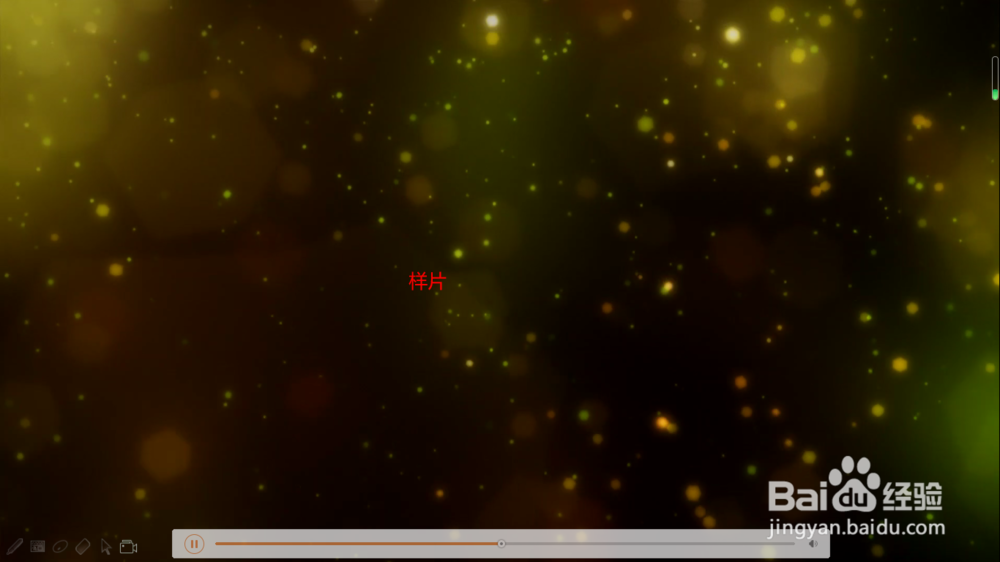ppt怎样让文字浮于视频上方全屏播放视频
放映ppt时,每当点击视频,视频上方的文字便会下沉,这篇经验可以帮助你解决问题。
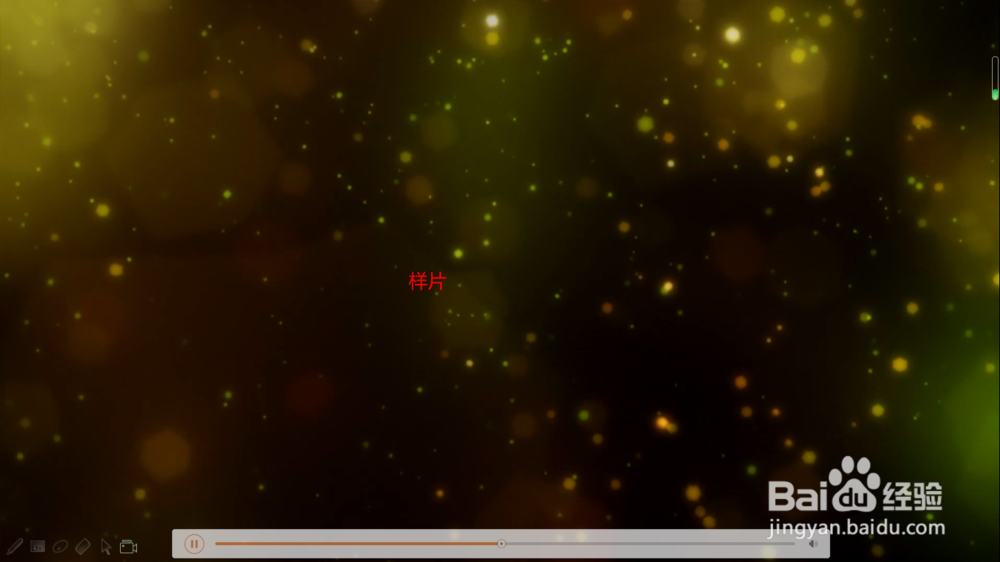
工具/原料
wps/office(均可)
全屏播放视频
1、wps:插入视频,然后双击视频,勾选“全屏播放”
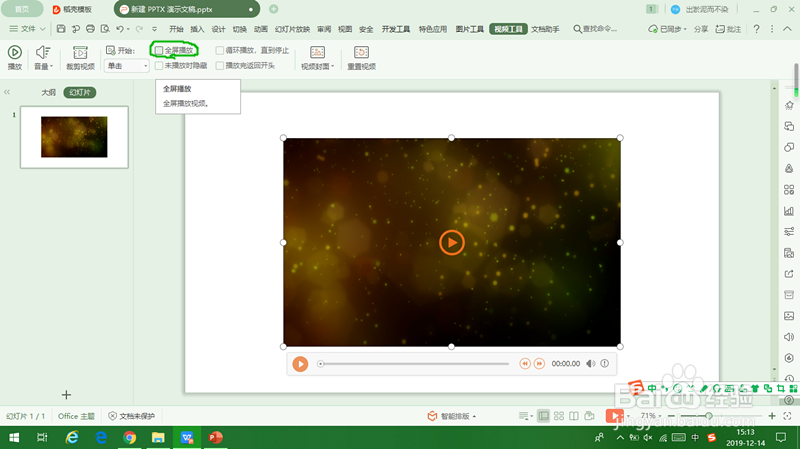
2、wps:再次播放即可
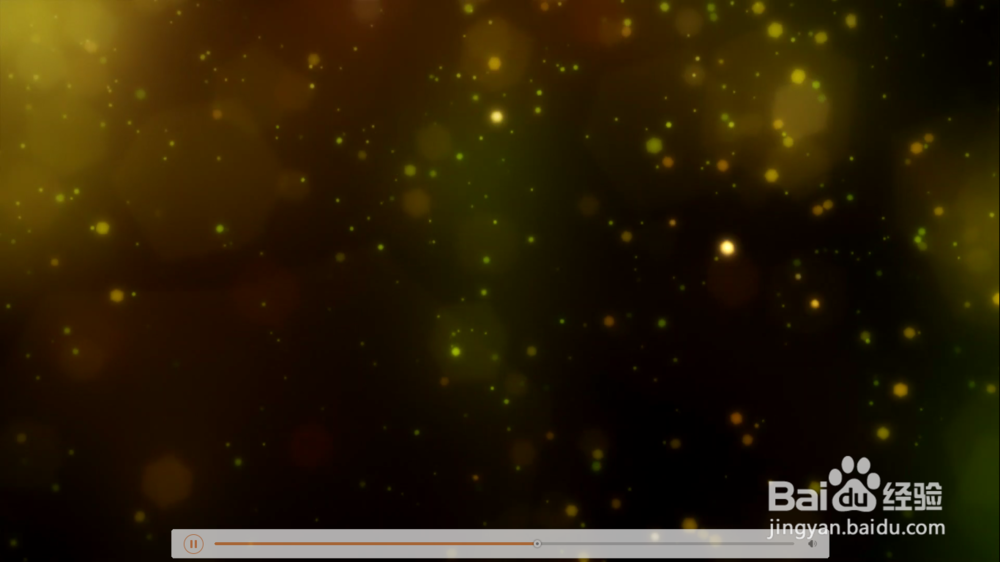
3、office:插入视频
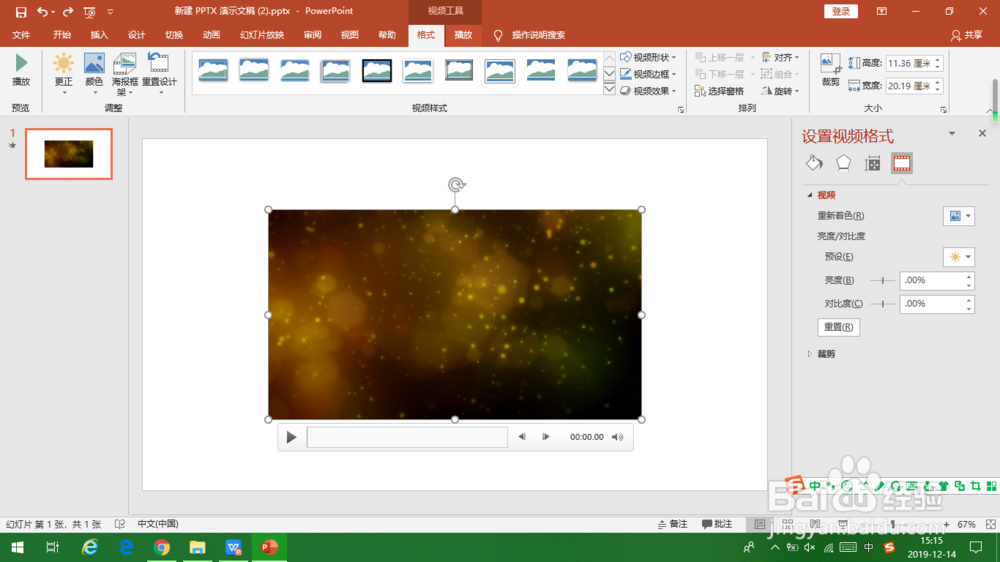
4、office:双击视频后,在上方视屏工具内选择播放,在下方勾选“全屏播放”
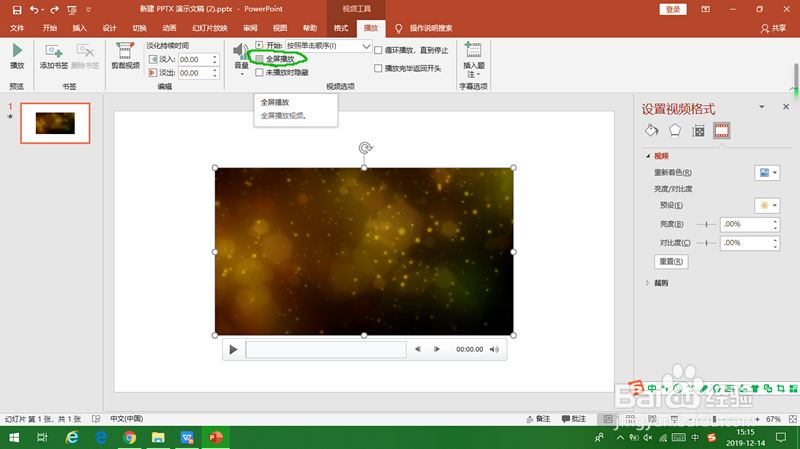
文字浮于视频上方
1、wps&office:插入文本框
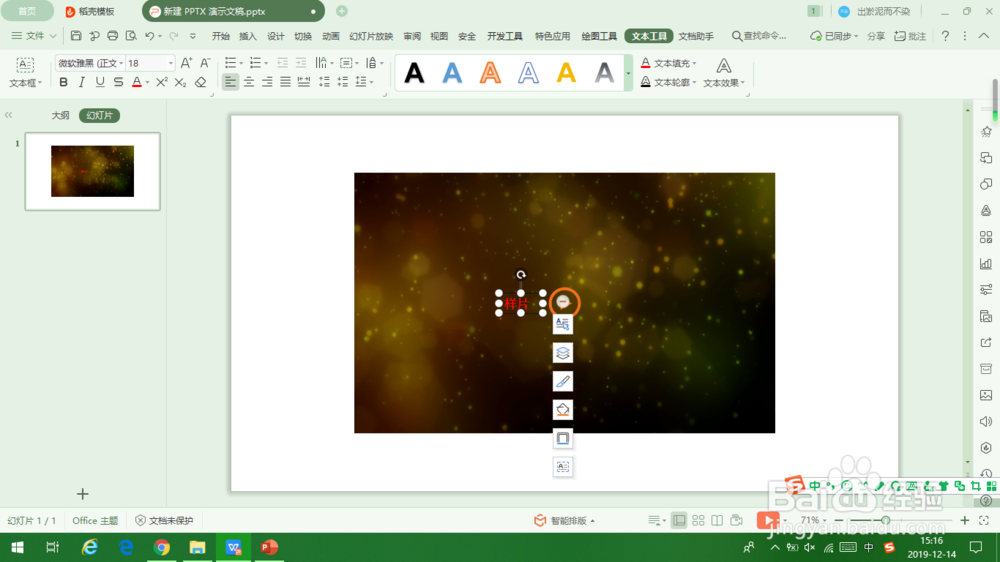
2、如图,取消勾选“全屏播放”
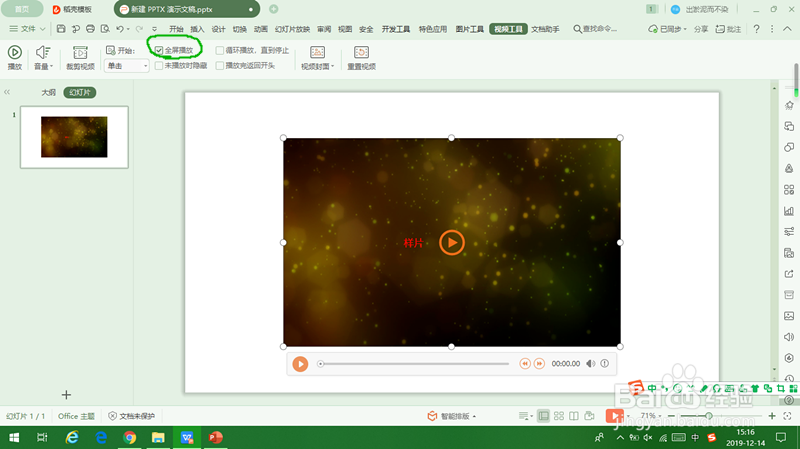
3、为文本框添加“出现”动画
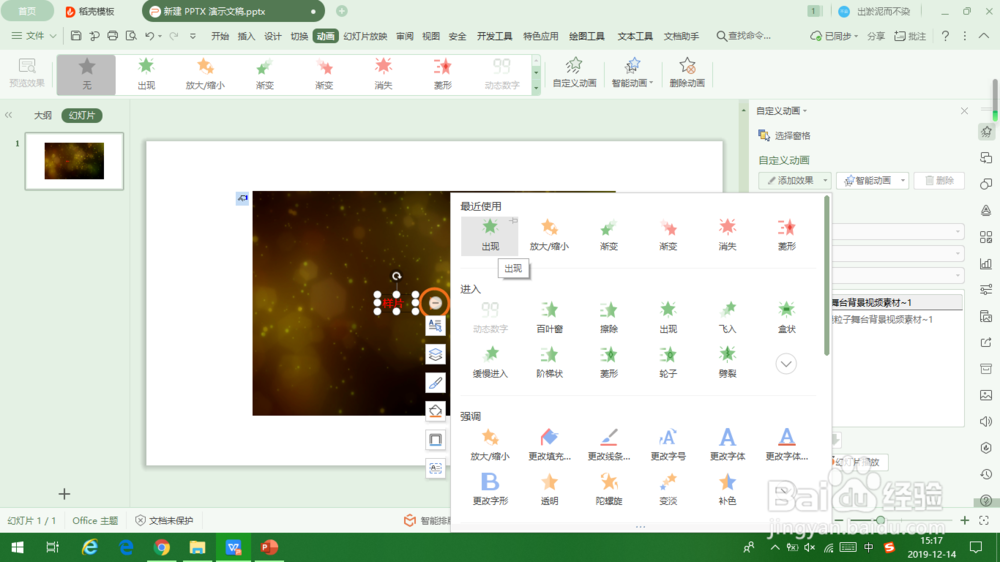
4、如图,右击文本框,选择“置于顶层”
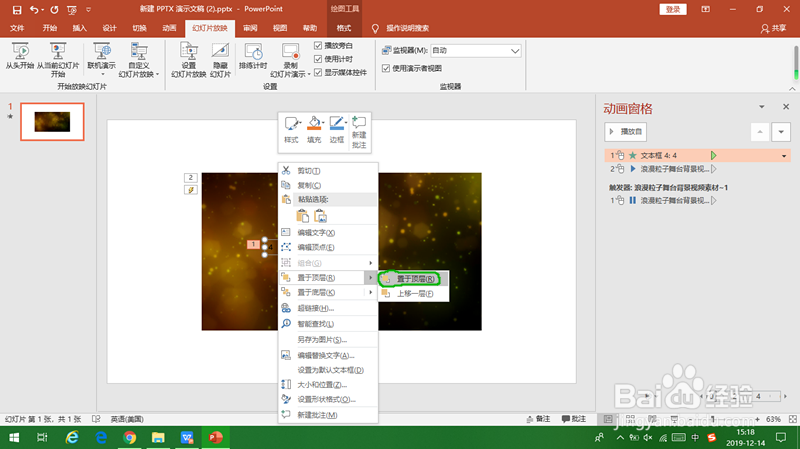
5、在动画窗格内,将视频设置为“从上一项开始”
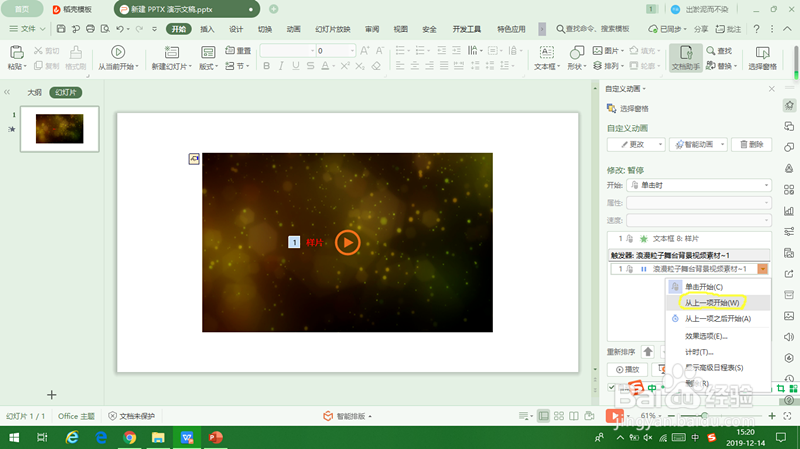
6、将文本框也设置为“从上一项开始”
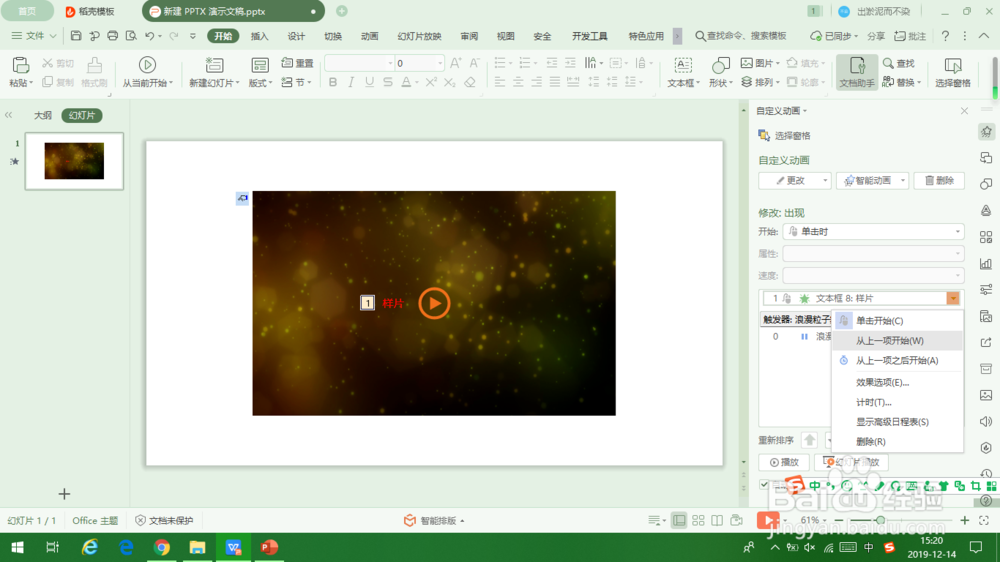
7、将文本框的动画设置为“延时0.2秒”(0.05秒及以上均可)
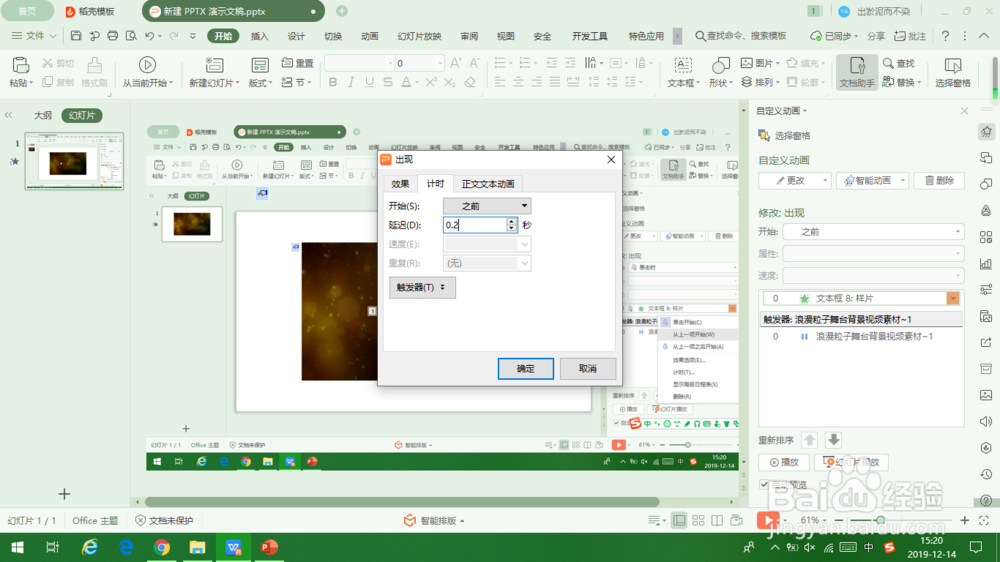
8、如图,在动画窗格内,调整动画顺序
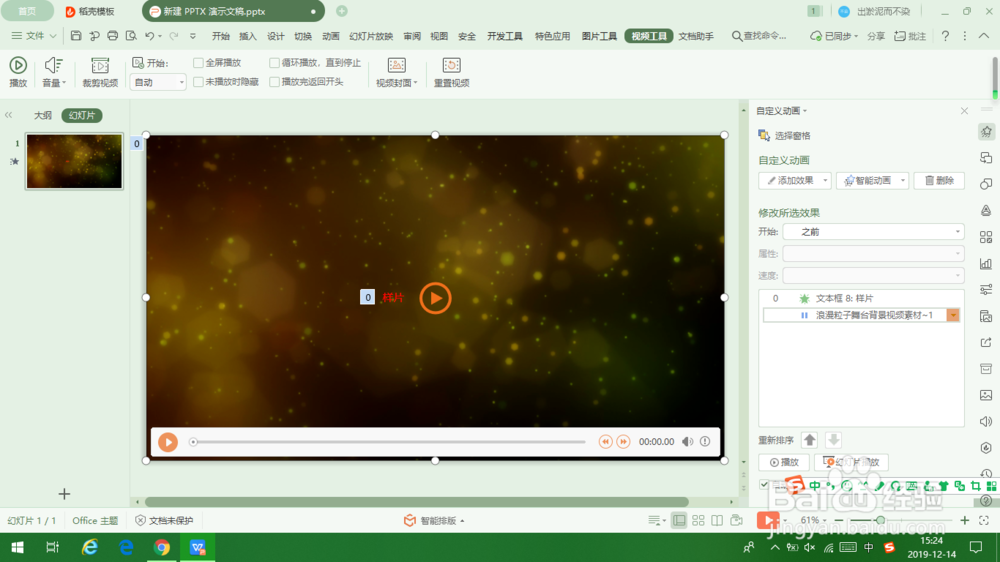
9、将视频放大,直至铺满屏幕,再次播放幻灯片时即可看见效果啦